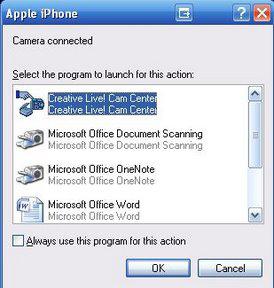วิธีการเชื่อมต่อโปรเจคเตอร์เข้ากับเครื่องคอมพิวเตอร์: คำแนะนำ
ไปยังคอมพิวเตอร์คุณสามารถเชื่อมต่อเป็นจำนวนมากอุปกรณ์ต่างๆ ผู้ใช้พีซีทุกคนควรทราบคุณสมบัติของแต่ละกระบวนการ วันนี้เราต้องเข้าใจวิธีการเชื่อมต่อโปรเจ็กเตอร์กับคอมพิวเตอร์ ที่จริงแล้วการตระหนักถึงแนวคิดในชีวิตไม่ได้ยากนักเท่าที่จะเป็นไปได้ สิ่งสำคัญคือต้องทราบเกี่ยวกับความแตกต่างบางประการของการเชื่อมต่อ ผู้ใช้ควรคำนึงถึงอะไร อะไรจะช่วยแปลความคิดให้เป็นจริง?

วิธีการเชื่อมต่อ
ประการแรกเป็นสิ่งสำคัญที่ต้องเข้าใจว่ามีหลายทางเลือกสำหรับการพัฒนากิจกรรม วิธีการเชื่อมต่อโปรเจคเตอร์เข้ากับเครื่องคอมพิวเตอร์? ผู้ใช้สามารถใช้วิธีการเชื่อมต่อต่อไปนี้:
- โหมดสายผ่าน VGA;
- วิธีไร้สาย;
- ใช้ HDMI
ดังนั้นรุ่นแรกจะใช้กับคอมพิวเตอร์นิ่งและที่สอง - บนแล็ปท็อป ไม่มีอะไรเป็นพิเศษในกระบวนการนี้ สิ่งสำคัญคือการทำหน้าที่อย่างถูกต้อง ว่าอย่างไร?
การเตรียมการสำหรับกระบวนการ
ตัวอย่างเช่นเตรียมทุกอย่างที่จำเป็นสำหรับการดำเนินการตามกระบวนการ การตระหนักถึงแนวคิดในชีวิตเป็นไปได้เฉพาะในกรณีที่มีบางอย่างเท่านั้น พวกเขาเป็นกฎสำหรับผู้ใช้ทั้งหมด ไม่ว่าในกรณีใด ๆ หลังจากได้รับเครื่องโปรเจ็กเตอร์อย่างถูกต้องแล้ว ดังนั้นมักจะมีการเตรียมการไม่มีปัญหา
วิธีการเชื่อมต่อโปรเจคเตอร์เข้ากับเครื่องคอมพิวเตอร์? นี้จะต้อง:
- โปรเจคเตอร์;
- คอมพิวเตอร์
- ตรวจสอบ;
- สาย VGA,
- สายไฟ;
- ไดรฟ์พร้อมไดรเวอร์
นี่คือสินค้าคงคลังทั่วไปที่ใช้ในการทำงาน นอกจากนี้คุณต้องมีเต้าเสียบที่แยกต่างหากซึ่งเชื่อมต่อโปรเจ็กเตอร์

คำแนะนำในการทำงานกับ VGA
การเชื่อมต่อที่ง่ายที่สุดกำลังทำงานร่วมกับด้วยสาย VGA จะทำอย่างไรในสถานการณ์เช่นนี้? เมื่อคอมโพเนนต์ที่ระบุทั้งหมดมีผู้ใช้คุณจะต้องปฏิบัติตามขั้นตอนวิธีการที่เฉพาะเจาะจง และไม่ว่าระบบปฏิบัติการใดจะได้รับการติดตั้งไว้ในเครื่องคอมพิวเตอร์
วิธีการเชื่อมต่อโปรเจคเตอร์เข้ากับเครื่องคอมพิวเตอร์? ขอแนะนำให้คุณทำตามคำแนะนำด้านล่าง:
- วางโปรเจ็กเตอร์ไว้ที่ด้านขวา
- ต่อสายไฟเข้ากับปลั๊กไฟและเสียบเข้ากับเต้าเสียบ
- ใช้สาย VGA 2 เส้น เชื่อมต่อเข้ากับโปรเจคเตอร์
- สายเคเบิลใดสายหนึ่งถูกใส่ลงในจอภาพและอีกด้านหนึ่งเข้ากับชุดระบบแทนจอภาพ
- เปิดโปรเจ็กเตอร์จากนั้นให้คอมพิวเตอร์
- ติดตั้งไดรเวอร์สำหรับอุปกรณ์ที่เชื่อมต่อ
- ตั้งโปรเจ็กเตอร์ในการตั้งค่าระบบปฏิบัติการเป็นจอภาพ
- บันทึกการเปลี่ยนแปลง
นั่นคือทั้งหมด ไม่จำเป็นต้องดำเนินการพิเศษอีก บางครั้งมีคำถามเกิดขึ้นเกี่ยวกับการเปิดโปรเจคเตอร์แทนที่จะเป็นจอภาพในระบบปฏิบัติการ แต่จะมีการกล่าวถึงในภายหลัง ก่อนอื่นคุณต้องเข้าใจความแตกต่างของการเชื่อมต่ออุปกรณ์

ผ่านทาง HDMI
นอกจากนี้คุณยังสามารถใช้สาย HDMI เพื่อทำงานร่วมกับโปรเจคเตอร์ นี่เป็นวิธีที่ดีกว่าในการถ่ายโอนภาพ แต่การเชื่อมต่อโปรเจคเตอร์เข้ากับเครื่องคอมพิวเตอร์อย่างไร?
เมื่อต้องการทำเช่นนี้คุณจะต้องใช้ก่อนหน้านี้อัลกอริธึมการดำเนินการที่เสนอ ข้อแตกต่างเพียงอย่างเดียวซึ่งควรคำนึงถึงคือสาย VGA จะถูกแทนที่ด้วย HDMI ในส่วนที่เหลือคำสั่งยังคงเหมือนเดิม
จุดสำคัญคือคุณจะต้องเริ่มต้นทำงานเมื่ออุปกรณ์ปิดอยู่ มิฉะนั้นอาจทำให้เครื่องทำงานผิดปกติและทำงานราบรื่นได้
ไม่มีสายไฟ
อย่างไรก็ตามวิธีการที่ระบุไว้มีความเกี่ยวข้องเฉพาะสำหรับคอมพิวเตอร์ที่ใช้งานอยู่ ทำงานกับแล็ปท็อปด้วยวิธีนี้ไม่ทำงาน วิธีการเชื่อมต่อโปรเจคเตอร์มัลติมีเดียเข้ากับเครื่องคอมพิวเตอร์?

มีอยู่แล้วกล่าวว่าเป็นไปได้ที่จะใช้ประโยชน์จากการเชื่อมต่อไร้สาย ในความเป็นจริงไม่มีอะไรพิเศษหรือไม่สามารถเข้าใจได้ในกระบวนการนี้ สิ่งสำคัญอีกครั้งคือการสังเกตลำดับการกระทำบางอย่าง เฉพาะในลักษณะนี้จะเป็นไปได้ที่จะตระหนักถึงความสำคัญของงานนี้อย่างเต็มที่
ในการเชื่อมต่อคอมพิวเตอร์เข้ากับโปรเจคเตอร์ (จอมอนิเตอร์) คุณจำเป็นต้องดำเนินการดังนี้:
- ด้วยเทคโนโลยีปิดเครื่องใส่เครื่องรับสัญญาณ USB พิเศษเข้ากับแล็ปท็อปรวมทั้งโปรเจคเตอร์
- เปิดอุปกรณ์ ทันทีที่ไฟสีเขียวบนโปรเจคเตอร์สว่างขึ้นการซิงโครไนซ์กับคอมพิวเตอร์จะเกิดขึ้น
- ติดตั้งไดรเวอร์สำหรับการทำงานกับอุปกรณ์ ใน Windows 7 สามารถตรวจพบได้โดยอัตโนมัติ
- ใส่โปรแกรมภายใต้ชื่อ "Connection to the projector" โดยปกติแล้วจะเป็นไดรฟ์ที่มีไดรเวอร์อุปกรณ์
- เรียกใช้ซอฟต์แวร์ที่ติดตั้ง
- ยอมรับการตั้งค่าฮาร์ดแวร์ที่พร้อมใช้งาน
เป็นเรื่องง่ายและเรียบง่าย ตอนนี้มันชัดเจนว่าจะใช้อะไรในการเชื่อมต่อโปรเจคเตอร์ คอมพิวเตอร์ (Windows 7 หรือระบบปฏิบัติการอื่น ๆ - มันไม่สำคัญมาก) คุณจำเป็นต้องมีชุดของไดรเวอร์ใหม่สำหรับอุปกรณ์ต่อพ่วง มิฉะนั้นก็จะทำงานผิดปกติ

การตั้งค่าระบบ
ตอนนี้มีข้อมูลเกี่ยวกับการแสดงข้อมูลจากเครื่องคอมพิวเตอร์บนโปรเจ็กเตอร์อย่างถูกต้อง สิ่งสำคัญคือต้องรู้เกี่ยวกับคุณลักษณะนี้ มิฉะนั้นโปรเจ็กเตอร์จะเชื่อมต่อ แต่จะไม่ทำงาน
ตามกฎแล้วผู้ใช้ควรทำตามขั้นตอนต่อไปนี้:
- เริ่มต้นระบบปฏิบัติการ
- บนเดสก์ท็อปให้คลิกที่ปุ่มเมาส์ขวาบนพื้นที่ว่าง
- เลือก "ความละเอียดหน้าจอ" ในรายการที่ปรากฏ
- ในส่วน "Screen" เลือก "Screen 2, Projector" จารึกอาจแตกต่างออกไป แต่ความหมายไม่เปลี่ยนแปลง
- บันทึกการเปลี่ยนแปลง
หลังจากนี้ภาพควรจะส่งด้วยคอมพิวเตอร์ไปยังอุปกรณ์ที่เชื่อมต่ออยู่ ไม่ว่าจะมีการติดตั้ง Windows 7 ไว้ที่ผู้ใช้หรือ Windows 10. วิธีการเชื่อมต่อโปรเจคเตอร์เข้ากับเครื่องคอมพิวเตอร์? จากนี้ไปคำตอบสำหรับคำถามนี้เป็นที่เข้าใจได้ ในความเป็นจริงทุกอย่างไม่ยาก ปัญหาหลักอาจเกิดขึ้นกับภาพนิ่งของภาพจากคอมพิวเตอร์ไปยังโปรเจ็กเตอร์ แต่การแก้ไขสถานการณ์ไม่ยาก
</ p>